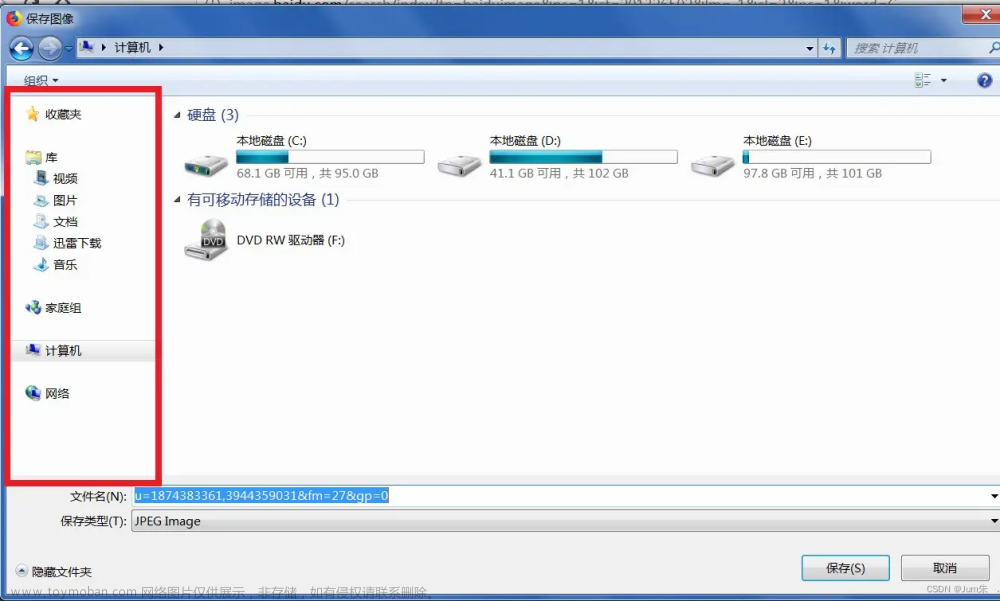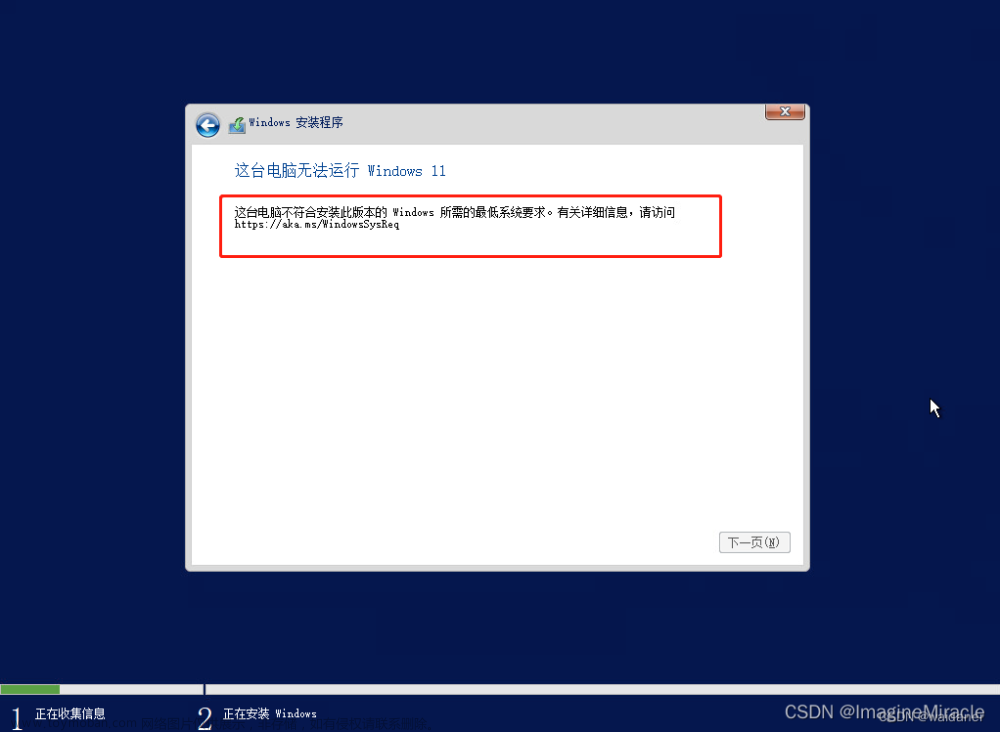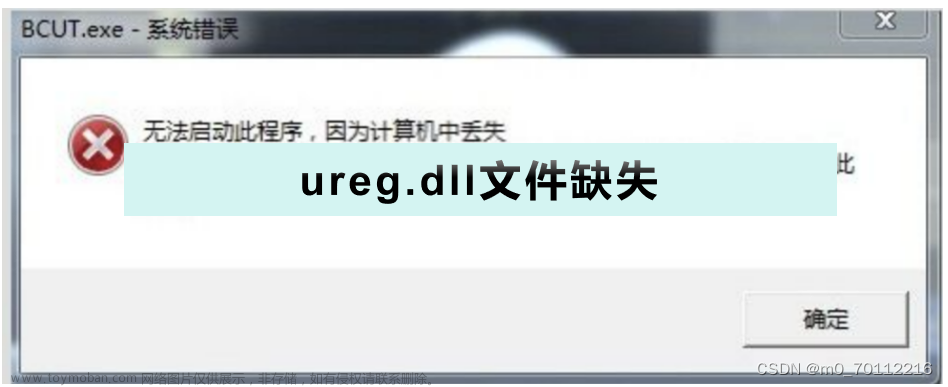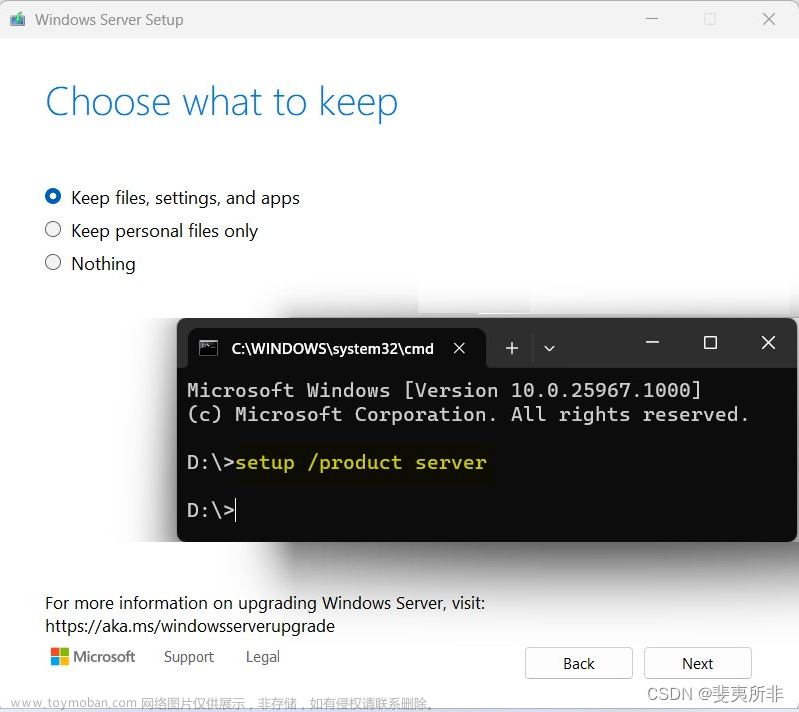1、首先按下“Windows”+R组合键打开运行,在弹出的“运行“对话框中输入”compmgmt.msc“,点击”确定“;
2、如果此时能够正常打开 设备管理器 说明系统文件未丢失,若是未弹出”设备管理器“对话框,说明系统文件丢失。


(1)系统文件丢失
这种情况建议采用专业的修复工具进行修复,或恢复系统出厂镜像,恢复出厂镜像的方法大家自行搜索。
(2)系统文件未丢失
1,在桌面右键,选择新建,选择快捷方式,
2, 跳出的窗口输入框里输入%windir%\system32\compmgmt.msc /s
注意:.....mt.msc[空格]/s
然后点击下一步后,把快捷方式名称改为Computer Management
3, 然后找到弹窗中“windows找不到文件...”后面的目录粘贴就行了。这个弹窗是你在鼠标右键点击管理后弹出来的!!!比如说我这里是下图的红框内的目录(注意这个路径每个人的电脑可能不同),找到目录后把刚刚创建的快捷方式复制到这个文件夹下文章来源:https://www.toymoban.com/news/detail-443259.html
1.如果找不到这个Start Menu文件,应该就是中文的开始菜单,我的在最上面,包括后面的程序文件夹都是中文的
2。若在C盘未发现ProgramData这个文件夹,可以点击上方的查看,勾选隐藏的项目。


最后就体验成就感吧!!文章来源地址https://www.toymoban.com/news/detail-443259.html

到了这里,关于此电脑右键管理提示windows找不到文件的解决方法的文章就介绍完了。如果您还想了解更多内容,请在右上角搜索TOY模板网以前的文章或继续浏览下面的相关文章,希望大家以后多多支持TOY模板网!